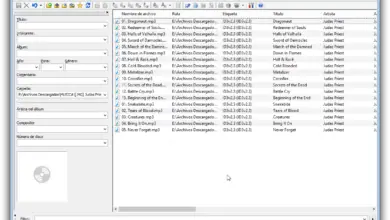Soluzione all'errore IRQL_GT_ZERO in Windows 10
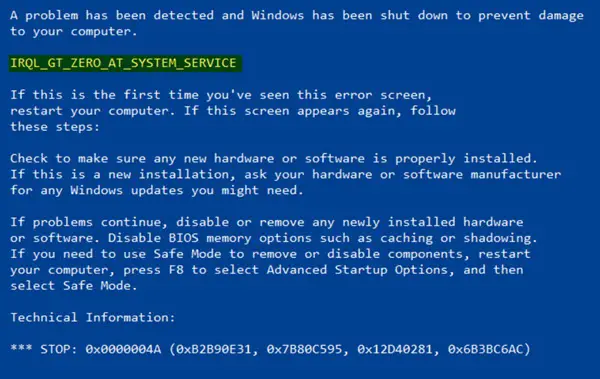
Il sistema operativo Microsoft ha molte finestre di messaggi di errore , alcuni vengono solo visualizzati sul desktop, altri non ci consentono di continuare a lavorare fino a quando non risolviamo il problema e senza dubbio il più temuto è la famigerata schermata blu. Ma indipendentemente da come viene visualizzato ciascuno degli errori e dalla loro gravità, Windows di solito offre un codice o un nome di errore accanto all'errore, nel qual caso questo ci consente di avere informazioni al riguardo, perché possiamo trovare informazioni a riguardo nelle pagine di Microsoft .
Agli utenti di Windows 7, Windows 8 e Windows 10 viene mostrata una schermata blu associata all'errore IRQL_GT_ZERO_AT_SYSTEM_SERVICE che provoca l'arresto improvviso del computer. Un errore per il quale il responsabile può essere uno dei periferiche hardware dell'apparecchiatura Il suo contrôleur ou pilote o qualche software ad esso correlato .
Passaggi per correggere l'errore della schermata blu IRQL_GT_ZERO in Windows 10
Se sei uno di quelli che hanno riscontrato questo errore IRQL_GT_ZERO, potresti aver già visto che non ci sono molte informazioni disponibili su cosa lo causa e come risolverlo, quindi mostreremo alcuni passaggi che possiamo intraprendere per provare a risolverlo.
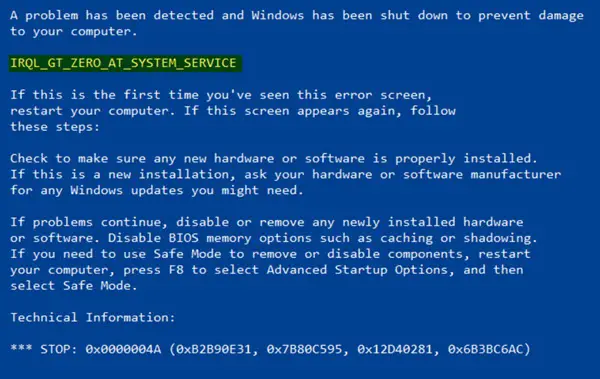
Prima di tutto, va detto che nel tentativo di risolvere l'errore IRQL_GT_ZERO che viene visualizzato su una schermata blu, la prima cosa che dovremmo sapere è la causa, in quanto potrebbe darci un indizio per la risoluzione. Questo errore può essere causato dai driver per alcuni dispositivi hardware , sia perché non sono configurati correttamente, sia perché sono obsoleti. Qualche danno a registro du sistema potrebbe anche essere responsabile di questo errore, così come di alcuni tipi di malware che potrebbe aver infettato il computer. File di sistema danneggiati o cancellati sono altre possibili cause.
Pertanto, tra i passaggi che possiamo intraprendere per provare a risolvere l'errore IRQL_GT_ZERO è quello di controlla che abbiamo tutti i driver aggiornati e che non danno errore. Allo stesso modo, dobbiamo verificare di avere il nostro Versione Windows e BIOS è completamente aggiornato.
È anche interessante usare il risolutore di errori con schermata blu offerto dalla stessa Microsoft nella sua pagina di supporto e a cui è possibile accedere dal collegamento precedente, oltre a eseguire a ChkDsk per controllare lo stato del nostro disco rigido se ancora non risolviamo il problema. Se dopo tutto questo il problema persiste, possiamo anche eseguire una diagnostica della memoria in Windows eseguendo il comando mdsched dalla finestra eseguire .